دسترسی به آیتم run as administrator برای تمام سطوح کاربری لازم نیست. در واقع فعال بودن run as administrator به کاربر بالاترین سطح دسترسی را به ویندوز و تنظیمات آن میدهد. این مورد شاید برای هر کاربری لازم نباشد. پس در این مطلب ما درباره آموزش نحوه غیرفعال نمودن run as administrator در ویندوز صحبت میکنیم.
چرا باید Run Adminstor را غیرفعال نمود؟
شاید اولین سوال برای شما دلیل غیرفعال نمودن run as administrator باشد! اصلا چرا باید این آیتم را غیر فعال کنیم؟ حقیقت این است که فعال بودن این آیتم در ویندوز باعث میشود شما یا کاربران دیگر به راحتی بتوانید انواع فایل های با سطح دسترسی بالا را اجرا کنید. این مورد درباره فایل های اجرایی مشکوک مخرب نیز صدق میکند. در واقع با run as administrator در ویندوز هر فایلی با هر سطح دسترسی را میتوان به راحتی اجرا نمود که این در بیشتر اوقات میتواند بسیار خطرناک باشد. ما در مقاله ای جدا درباره ” اسکن ویروس رایانه بدون خرید نرم افزار امنیتی در ویندوز 10 و 11 ” صحبت کرده ایم.
آموزش غیر فعال نمودن
ما در این بخش چگونگی غیرفعال نمودن run as administrator در منو راست کلیک و غیره را آموزش میدهیم.
- ابتدا بر روی یکی از نرم افزارها راست کلیک کرده و گزینه ” Properties “را انتخاب کنید.
- برگه ” Compatibility ” را انتخاب و سپس تیک گزینه ” Change settings for all users ” را بزنید.
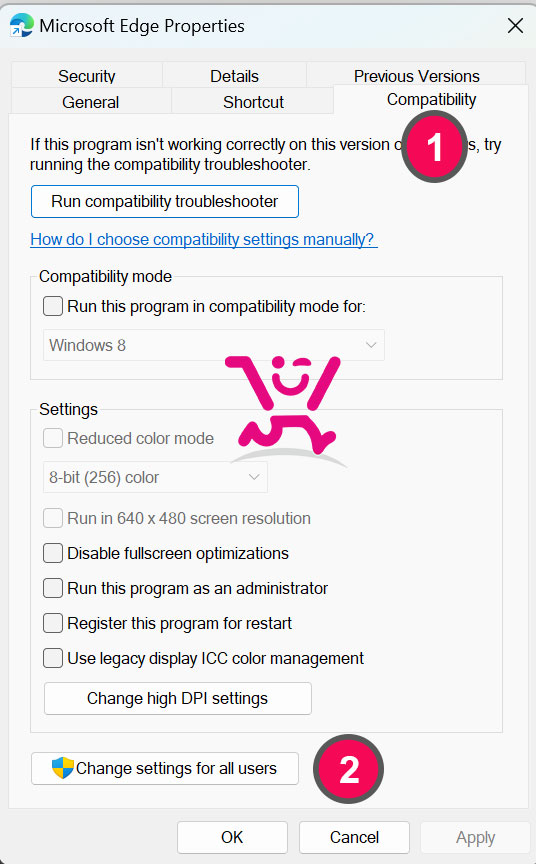
- سپس تیک آیتم ” Run this program as an administrator ” را بزنید.
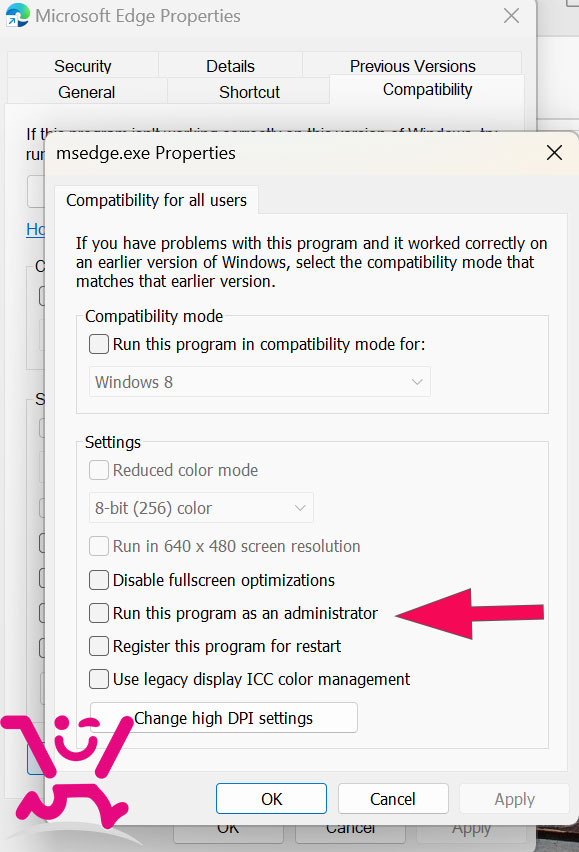
- حالا ” Apply ” و سپس ” Ok” را بزنید.
به همین راحتی توانستید run as administrator را در ویندوزتان غیر فعال کنید. برای برگشت به تنظیمات قبل و فعال نمودن مجدد این آیتم کافیست مراحل 1 تا 2 را انجام دهید. سپس در مرحله 3 تیک گزینه ” Run this program as an administrator ” را بردارید و تغییرات را ذخیره نمایید.







